Dlaczego nie zaktualizowano Microsoft Security Essentials?
Okresowo niektórzy użytkownicy programu Microsoft Security Essentials mają problemy z aktualizacją. Przyczyny tego mogą być kilka. Zobaczmy, dlaczego tak się dzieje?
Pobierz Microsoft Security Essentials
Spis treści
Najbardziej popularne błędy aktualizacji zabezpieczeń Security Essential
1. Bazy danych nie są aktualizowane automatycznie.
2. Podczas skanowania program wyświetla komunikat, że aktualizacje nie mogą zostać zainstalowane.
3. Przy aktywnym połączeniu z Internetem nie można pobierać aktualizacji.
4. Anti-Virus stale wyświetla komunikaty o niemożności aktualizacji.
Często przyczyną takich problemów jest Internet. Może to być brak łączności lub problem w ustawieniach przeglądarki Internet Explorer .
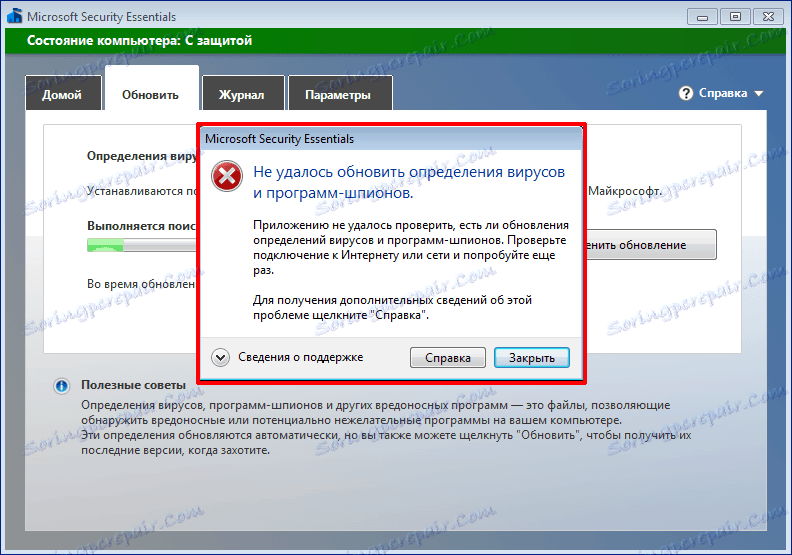
Rozwiązywanie problemów związanych z Internetem
Najpierw musisz ustalić, czy w ogóle istnieje połączenie z Internetem. W prawym dolnym rogu spójrz na ikonę połączenia sieciowego lub sieć Wi-Fi. Ikona sieci nie powinna być przekreślona, ale ikona Wai Fay nie powinna zawierać symboli. Sprawdź Internet pod kątem innych aplikacji lub urządzeń. Jeśli wszystko inne działa, przejdź do następnego kroku.
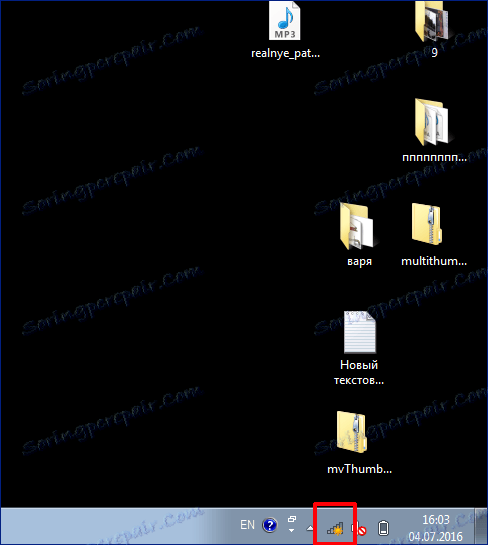
Zresetuj ustawienia przeglądarki
1. Zamknij przeglądarkę Internet Explorer.
2. Przejdź do "Panelu sterowania" . Znajdź kartę "Sieć i Internet" . Przechodzimy do "Właściwości przeglądarki". Wyświetlone zostało okno dialogowe do edycji właściwości Internetu. W zakładce dodatkowo wciskamy przycisk "Resetuj" , w wyświetlonym oknie powtarzamy akcję i wciskamy "OK" . Czekamy, aż system zastosuje nowe parametry.
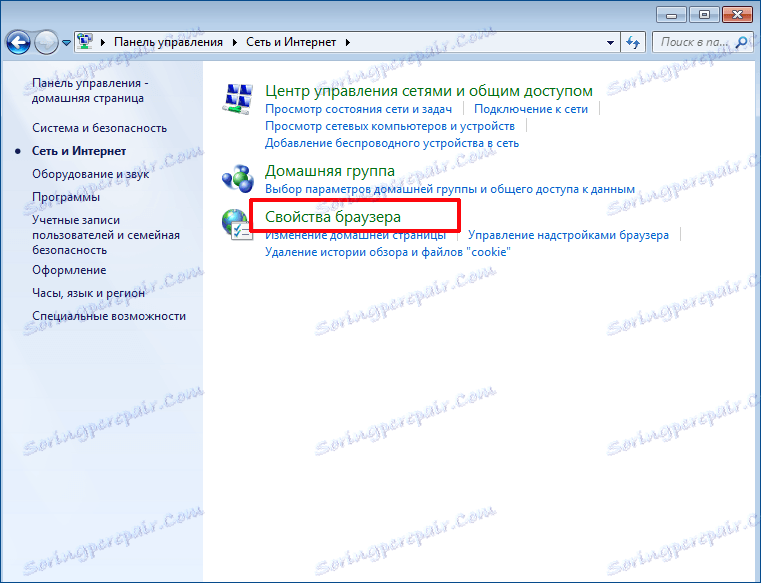
Możesz przejść do "Właściwości: Internet" , poprzez wyszukiwanie. Aby to zrobić, wpisz inetcpl.cpl w polu wyszukiwania. Otwórz podwójnie kliknięty plik i przejdź do okna ustawień właściwości Internetu.
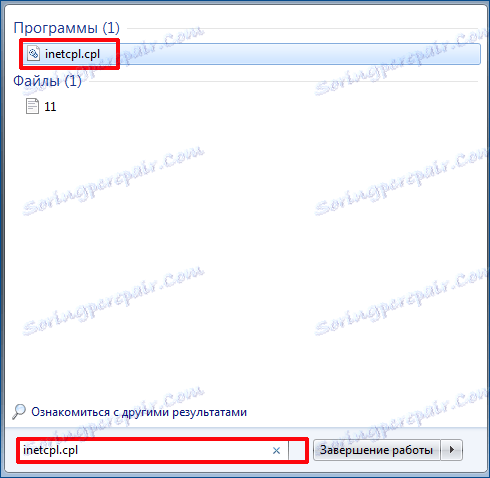
3. Otwórz Explorer i Esentiale i spróbuj zaktualizować bazę danych.
4. Jeśli to nie pomoże, szukaj problemu dalej.
Zmień domyślną przeglądarkę
1. Przed zmianą domyślnej przeglądarki zamykamy wszystkie okna programu.
2. Przejdź do okna dialogowego do edycji właściwości Internetu.
2. Przejdź do zakładki "Programy" . Tutaj musimy kliknąć przycisk "Użyj domyślnie" . Po zmianie domyślnej przeglądarki otwórz ponownie Eksploratora i spróbuj zaktualizować bazy danych w programie Microsoft Security Essentials.
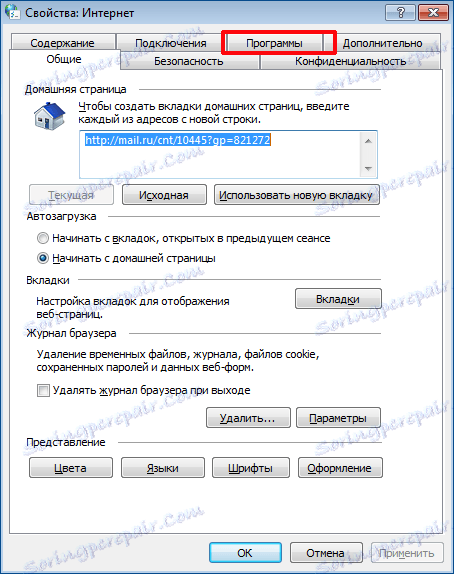
Nie pomogło? Idziemy dalej.
Inne powody braku aktualizacji
Zmień nazwę folderu systemowego "Rozpowszechnij oprogramowanie"
1. Aby uruchomić menu "Start" , wpisz "services.msc" w oknie wyszukiwania. Naciśnij "Enter" . Przez to działanie przeszliśmy do okna usług komputerowych.
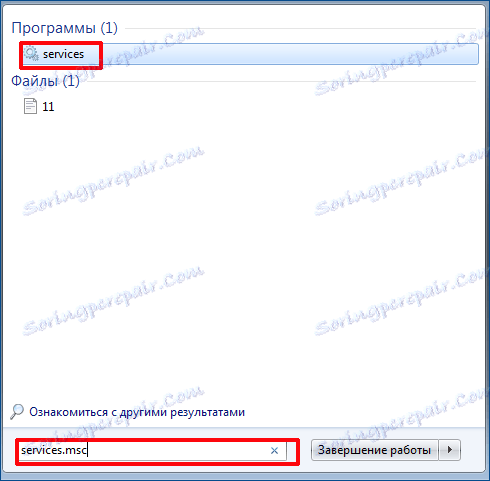
2. Tutaj musimy znaleźć usługę automatycznej aktualizacji i ją wyłączyć.
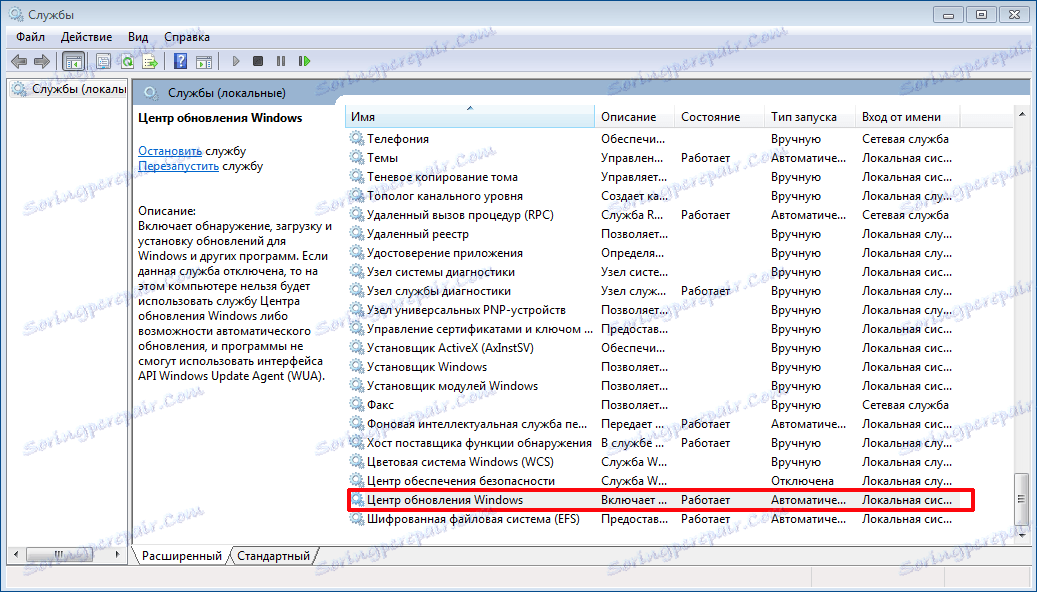
3. W polu wyszukiwania, menu start , wprowadź "cmd" . Poszliśmy do linii poleceń. Następnie wprowadź wartości jak na obrazku.
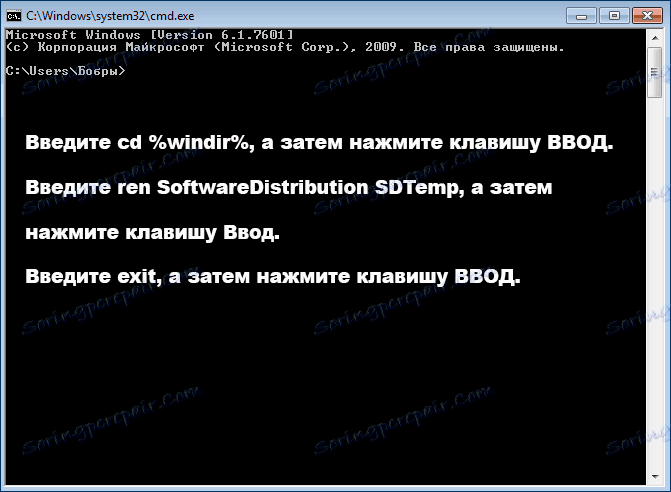
4. Następnie wróć do usług. Znajdujemy automatyczną aktualizację i uruchamiamy ją.
5. Staramy się aktualizować bazę danych.
Reset modułu antywirusowego
1. Przejdź do wiersza poleceń, określonego w powyższy sposób.
2. W oknie, które zostanie otwarte, wprowadź polecenia jak na obrazku. Nie zapomnij nacisnąć Enter po każdym.
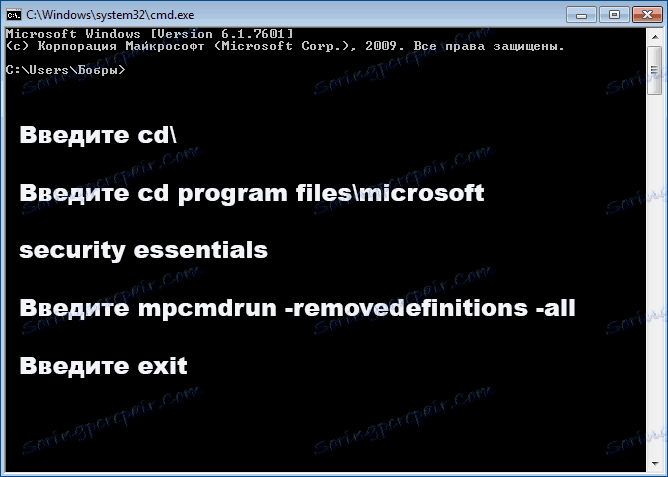
3. Pamiętaj o ponownym uruchomieniu systemu.
4. Ponownie spróbuj zaktualizować.
Ręczna aktualizacja baz danych Microsoft Security Essentials
1. Jeśli program nadal nie pobiera automatycznych aktualizacji, staramy się aktualizować ręcznie.
2. Pobierz aktualizacje z linku poniżej. Przed pobraniem wybierz głębię bitową systemu operacyjnego.
Pobierz aktualizacje dla Microsoft Security Essentials
3. Pobrany plik jest uruchamiany jako zwykły program. Może zaistnieć potrzeba rozpoczęcia pracy z administratorem.
4. Sprawdzamy aktualizacje w programie antywirusowym. Aby to zrobić, otwórz go i przejdź do zakładki "Aktualizacja" . Sprawdzamy datę ostatniej aktualizacji.
Jeśli problem nie ustąpi, czytaj dalej.
Data lub godzina na komputerze nie są ustawione prawidłowo
Całkiem popularny powód - data i czas w komputerze nie odpowiadają rzeczywistym danym. Sprawdź spójność danych.
1. Aby zmienić datę, w prawym dolnym rogu pulpitu naciśnij 1 raz datę. W wyświetlonym oknie kliknij "Zmień ustawienia daty i godziny" . Zmieniamy się.
2. Otwieramy Essentials, sprawdzamy, czy wystąpił problem.
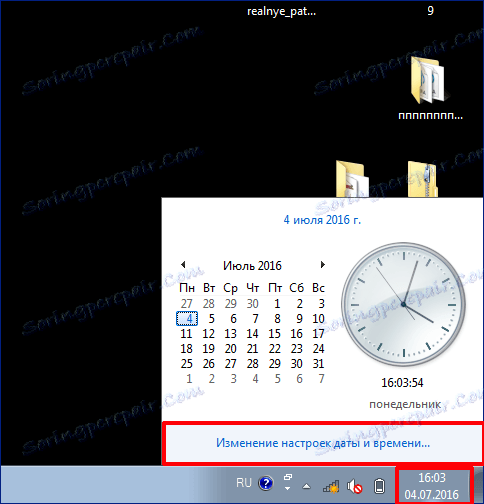
Piracka wersja systemu Windows
Możesz nie mieć licencjonowanej wersji systemu Windows. Chodzi o to, że program został tak skonfigurowany, że właściciele pirackich kopii nie mogli z niego korzystać. Gdy spróbujesz ponownie, system może zostać całkowicie zablokowany.
Sprawdzamy dostępność licencji. Klikamy "Mój komputer. Właściwości » . Na samym dole pola "Aktywacja" musi znajdować się klucz, który musi pasować do naklejki z dyskiem instalacyjnym. Jeśli nie ma klucza, nie można zaktualizować tego programu antywirusowego.
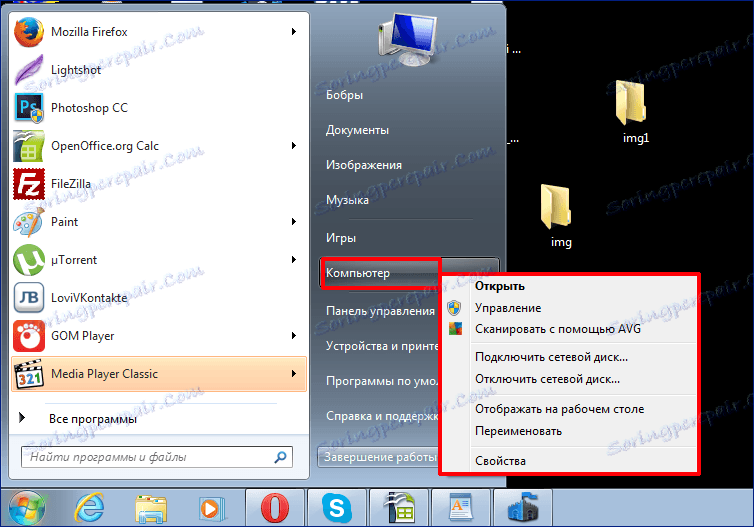
Problem z systemem operacyjnym Windows
Jeśli nic nie pomogło, najprawdopodobniej problem dotyczy systemu operacyjnego, który został uszkodzony na przykład podczas procesu czyszczenia rejestru. Lub jest to konsekwencja skutków wirusów. Zazwyczaj głównym objawem tego problemu są różne powiadomienia o błędach systemowych. Jeśli tak, to problemy pojawią się w innych programach. Lepiej jest przeinstalować taki system. A następnie ponownie zainstaluj program Microsoft Security Essentials.
Przyjrzeliśmy się więc głównym problemom, które mogą pojawić się podczas próby aktualizacji baz w Microsoft Security Essentials. Jeśli nic naprawdę nie pomogło, możesz skontaktować się z obsługą techniczną lub spróbować ponownie zainstalować Esentile.